
时间:2021-08-02 05:46:57 来源:www.win10xitong.com 作者:win10
win10系统已经发布很久了,已经还算是比较稳定了,但还是有用户碰到了Win10系统如何延长锁屏显示时间的问题,这个对于那些比较熟悉win10系统的网友处理起来很简单,但是不太熟悉电脑的网友面对Win10系统如何延长锁屏显示时间问题就很难受了。如果你想自己来面对Win10系统如何延长锁屏显示时间的情况,我们不妨来一起试试下面这个方法:1、首先通过组合快捷键【win+r】对于运行功能打开,然后输入【regedit】点击确定对于注册表编辑器打开。2、再打开注册表编辑器中依次打开:Hkey_LOCAL_MACHINESYSTEMCurrentControlSetControlPowerPowerSettings7516b95f-f776-4464-8c53-06167f40cc998EC4B3A5-6868-48c2-BE75-4F3044BE88A7就可以很好的处理了.要是你还没有解决,那接下来就一起来看看具体的Win10系统如何延长锁屏显示时间的途径。
Win10系统中延长锁屏显示时间的方法介绍
1.首先,通过组合快捷键[win r]打开运行函数,然后输入[regedit]并单击确定打开注册表编辑器。
2.依次打开注册表编辑器:HKEY _ local _ machinetsystemcurrentcontrolletcontrolpowersettings 7516 b95f-f 776-4464-8c 53-06167 f40 cc 998 e C4 B3 a 5-6868-48 C2-be75-4f 3044 be 88 a 7;
3.在右侧找到属性,双击将数字数据修改为“2”;
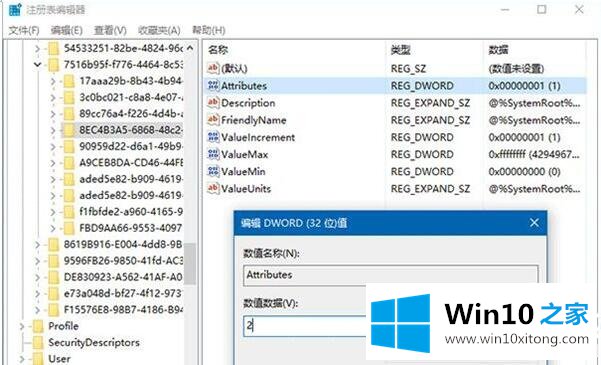
4.进入控制面板的电源选项,更改当前电源计划中的高级电源设置;
5.展开“显示”,您会发现添加了项目“控制台锁定显示关闭超时”。修改此项的时间会修改锁屏显示时间,默认最短一分钟。您可以输入一个更大的整数来延长锁屏显示时间。但是,如果将其设置为0,则意味着显示器不会关闭。笔记本和平板电脑最好不要使用此设置;
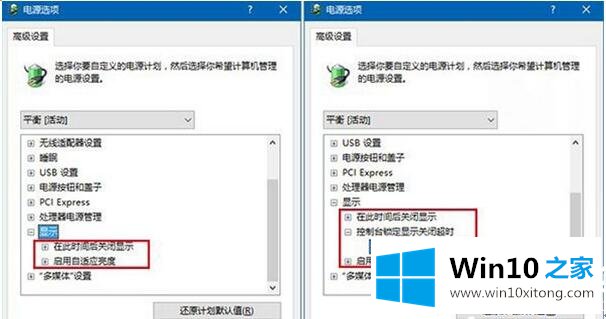
6.还需要注意的是,锁定屏幕显示的时间最好小于上面的‘过了这段时间关闭显示’,否则在项目的设定时间到达后,显示仍然会关闭。例如,默认情况下,不操作15分钟后显示器关闭,设置锁屏20分钟后屏幕变黑,但系统会遵循关闭显示器的设置,15分钟后屏幕变黑。
以上是边肖为大家编制的延长Win10系统锁屏显示时间的方法介绍。想了解更多系统软件内容,可以关注win10 Home!
如果你遇到了Win10系统如何延长锁屏显示时间的问题不知道怎么办,那么可以好好阅读一下上面所说的方法,肯定是可以解决的。你学会了吗?如果还没有解决这个问题,欢迎留言给本站。